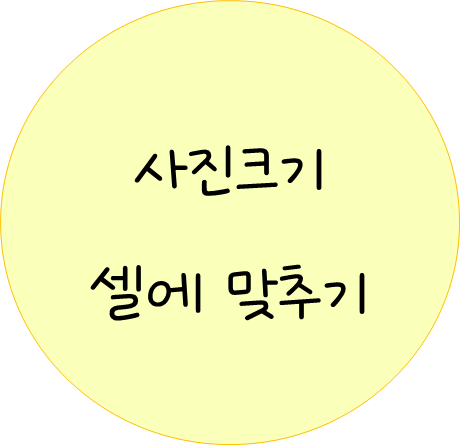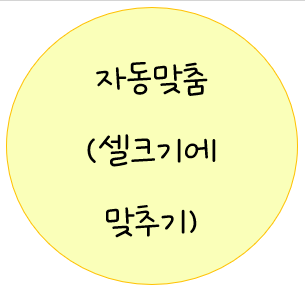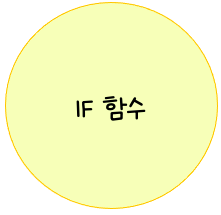안녕하세요 류피스룸입니다. 이번 포스팅에서는 엑셀에서 데이터를 찾을 때 활용할 수 있는 INDEX함수를 소개해볼게요. 엑셀을 개발한 마이크로소프트 사의 설명에 따르면 가장 많이 사용한 함수 TOP10 중 하나라고 합니다. 그만큼 많이 활용할 수 있다는 말이겠죠? 이번 포스팅에서 만들어본 예시는 OECD회원국의 행복지수 순위입니다. 출처는 나무위키예요! 북유럽이 상위권을 많이 차지하고 있네요.😉 이 중에서 오른쪽에 위치한 지역, 국가명, 점수에 표시된 내용이 INDEX함수를 활용해서 표시한 부분입니다. 위쪽에 순위를 입력하면 자동으로 아래쪽 내용이 표시되도록 했어요. 그럼 한 단계씩 만들어볼까요? 가장 먼저 기본 데이터를 입력합니다. 위에서 언급한 것처럼 저는 나무위키에 있는 자료를 복사해왔습니다. 아래쪽..